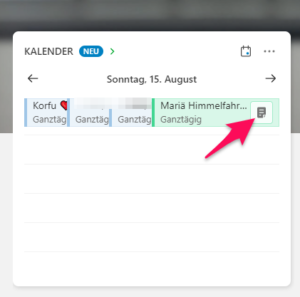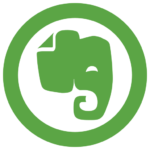 Evernote benutze ich nun seit neun Jahren für den Unterricht. Als ich 2013 damit begann, öffnete sich damit für mich eine ganz neue Art Unterricht abzuhalten. Für mich war Evernote der erste und wichtigste Schritt hin zum papierlosen Büro. Mittlerweile ist es aus keinem meiner Lebensbereiche wegzudenken. Ich organisiere alles damit: Steuer, Kassenzettel, Unterrichtsvorbereitung, Reisevorbereitungen, Abspeichern von Anleitungen oder Webartikel. Umso besorgter war ich, als Evernote mehr sein wollte als nur pfiffiger Notizenverwalter. Es folgte ein komplettes Redesign der Oberfläche, neue Tarife, ein Tod vieler liebgewonnener Nebenapps (Goodbye Evernote Recipes und Sketch) sowie eine neues System der Datenbank. Und da waren sie schon, die Probleme:
Evernote benutze ich nun seit neun Jahren für den Unterricht. Als ich 2013 damit begann, öffnete sich damit für mich eine ganz neue Art Unterricht abzuhalten. Für mich war Evernote der erste und wichtigste Schritt hin zum papierlosen Büro. Mittlerweile ist es aus keinem meiner Lebensbereiche wegzudenken. Ich organisiere alles damit: Steuer, Kassenzettel, Unterrichtsvorbereitung, Reisevorbereitungen, Abspeichern von Anleitungen oder Webartikel. Umso besorgter war ich, als Evernote mehr sein wollte als nur pfiffiger Notizenverwalter. Es folgte ein komplettes Redesign der Oberfläche, neue Tarife, ein Tod vieler liebgewonnener Nebenapps (Goodbye Evernote Recipes und Sketch) sowie eine neues System der Datenbank. Und da waren sie schon, die Probleme:
Neue, kratzige Kleider
Die Datenbanken mussten umständlich eingelesen werden und reagierten mit ärgerlichen Wartezeiten. Auch die neue Oberfläche der Webversion benötigte in der Schule fast drei Minuten, bis alles geladen war, und trieb mir in der Eifer des Unterrichtsgefechtes regelmäßig den Puls nach oben. Als dann auch noch ein Startbildschirm mit konfigurierbaren Widgets aufschlug, wurde ich zunehmend unsicher, ob ich die Zukunft mit Evernote tatsächlich weiter gehen wollte. Das war VOR dem Update. Mittlerweile möchte ich dieses Feature überhaupt nicht mehr missen. Das liegt vor allem an zwei zur Verfügung stehenden Widgets, die für mich essenziell geworden sind:
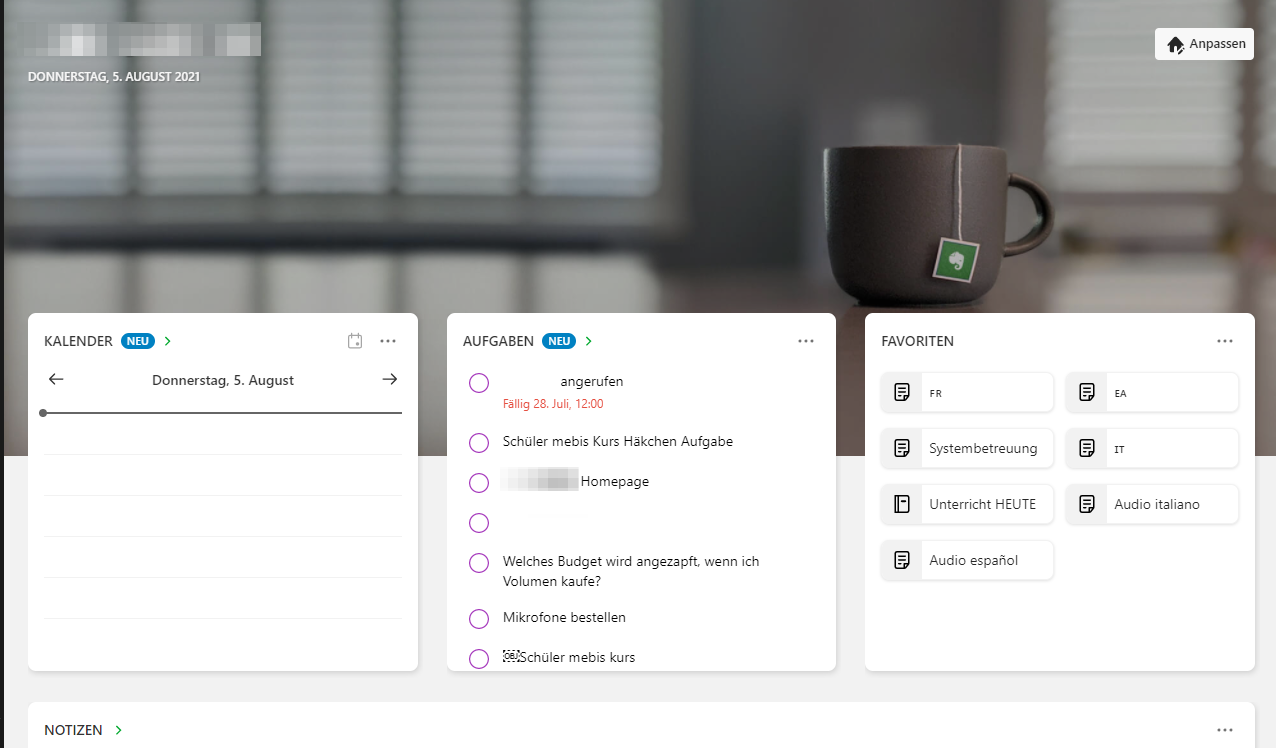
Aufgaben-Widget
Die Möglichkeit Aufgaben zu erstellen war in einer der letzten Evernote-Versionen für zahlende Kunden bereits als Beta-Feature zum Testen verfügbar. Letztendlich sind sie eine pfiffige Weiterentwicklung der Checkliste, die in Evernote schon seit Jahren existiert. Der Unterschied? Checklisten sind jeweils immer in einer Notiz abgelegt. Wenn ich für die Systembetreuung an meine Checkliste möchte, muss ich dazu die entsprechende Notiz aus meinen Notizbüchern fischen, was angesichts der dort vorhandenen Menge schon ein bisschen dauern kann. Sind diese Checklisten hingegen als Aufgaben definiert, geht das deutlich schneller: Denn Evernote filtert aus allen Notizen die darin abgelegten Aufgaben und präsentiert sie in einem Widget auf dem Startbildschirm in einer hübschen Gesamtansicht. Auf Wunsch sogar chronologisch geordnet. Das Herumfummeln in Unterordnern entfällt damit völlig.
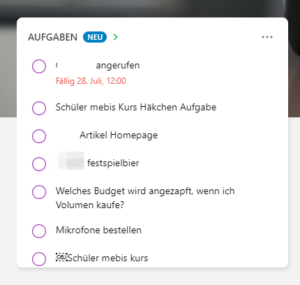
Kalender-Widget
Die Idee dahinter ist alt: Das Widget zapft, wie der Name schon erahnen lässt, ein Google Konto an, den man vorher mit seinem Evernote Konto verknüpft hat, und präsentiert alle darin enthaltenen Kalender direkt auf dem Startbildschirm. Daten, die man entweder über Smartphone oder über Programme wie Thunderbird über ein Add-On wie “Provider for Google Kalender“, eingibt, landen beim nächsten Hochfahren im Evernote Widget: Geburtstage, Termine von Schulaufgaben, Fortbildungen. Alles. Damit nicht genug: Zu jedem dort abgelegten Ereignis kann ich bei Bedarf eine Notiz in Evernote erzeugen lassen, die mit dem Datum verknüpft ist. Fällt z.B. ein Termin in einer Lehrerkonferenz an, kann ich im Vorhinein in einer Notiz eine Checkliste mit Aspekten erstellen, die ich in meiner Ansprache nutzen möchte. Wenn der Termin ansteht, wird mir zusätzlich zu einer Erinnerung im Kalender die dazugehörige Notiz präsentiert. Das ist wirklich clever gelöst. Und damit ab jetzt Teil meines digitalen Lebens 😊